Начинаем майнить в Linux
Хотим поблагодарить наших читателей за проявленный интерес к теме майнинга. В предыдущей статье Altcoin: просто взять и намайнить мы начали раскрывать потенциал наших услуг в сфере майнинга и рассматривали один из самых простых способов настройки платформы, а именно с использованием операционной системы Windows. В этой статье продолжим раскрывать тайны и тонкости настройки, но уже на базе Linux.
Сейчас существует большое количество готовых сборок Linux, как правило, на базе Ubuntu, с достаточно простой установкой и управлением. Самостоятельными дистрибутивами назвать их сложно, хоть они и имеют собственный дизайн и команду разработчиков. Собой они представляют обычную Ubuntu 16.04 с установленной графической оболочкой, как правило OpenBox или LXDE, набором драйверов и ассортимента программ-майнеров. Некоторые из них имеют собственные централизованные панели управления «шахтой». Приведем несколько самых известных и распространенных:
Каждая из указанных сборок имеет как свои плюсы, так и минусы. Как друг относительно друга, так и общие. С точки зрения безопасности они все имеют один, как кажется, большой минус. Они все разработаны кем-то и пользователь, по сути, не имеет полного управления системой из коробки. В принципе, после разворачивания того или иного образа системы можно пройтись по ней с целью поиска заданий в планировщике, открытых портов в фаерволе, подозрительных скриптов и многого другого, но на это может уйти куда больше времени, чем настроить все самостоятельно, чем мы и займемся.
Что имеем и что потребуется добавить
Каждый использует удобную для него версию дистрибутива, мы же все-таки воспользуемся самой распространенной Ubuntu 16.04, которую можно установить автоматикой. Система устанавливается с минимально необходимым для работы сервера набором программного обеспечения.
Для удобства в работе и настройке:
Установка графической среды (если необходимо)
Для удобства использования можно установить любую среду рабочего стола.
После установки окружения необходимо перезагрузить сервер.
Установка драйверов
Вариант №1. С сайта NVidia.
Для остановки службы lightdm.service система попросит авторизоваться и ввести пароль текущего пользователя.
Установка проприетарных драйверов, скачанных с сайта производителя, выглядит как сборка их из исходников, для чего необходимо наличие в системе пакетов make и gcc, которые отсутствуют в стандартном наборе пакетов автоматической установки операционной системы.
Вариант №2. Из репозитория xorg-edgers
Репозиторий xorg-edgers содержит последние стабильные версии драйверов NVidia. Его и будем использовать для установки.
Альтернативный способ перезагрузки:
Настройка разгона карт
В Linux нет программ подобных MSI Afterburner, в которых достаточно просто и удобно проводить разгон видеокарт путем перемещения ползунка по шкале. Сейчас многие, вероятно, скажут, что Linux это сложно и для майнинга не подходит, и с одной стороны, будут правы.
Если вас бросает в дрожь от рисованных пингвинов и слов «терминал» или «консоль», страшитесь SSH и apt-get, если вы не любите проводить много времени за клавиатурой, то для ускорения настройки рига лучше использовать Windows, но и присмотреться к данной статье. Не такие и пугающие эти нелетающие компьютерные птицы — достаточно милые и дружелюбные. Далее мы рассмотрим, как же выполнить тонкую настройку видеокарты для достижения хорошей скорости добычи.
Разгон будет осуществляться через драйверы путем изменения необходимых значений рабочих частот и скорости оборотов вентиляторов системы охлаждения. Изначально, изменение всех этих параметров заблокировано. Для разблокировки необходимо выполнить команды, которые откроют нам доступ к управлению картами (кулеры, частоты).
Секция примет следующий вид:
Скрипт создавался для фермы из 4 карт. Для большего количества карт необходимо добавить соответствующее количество строк в коде. Также стоит отметить, что корректно скрипт отработает только при выполнении его из локальной ОС, т.е. при подключении по SSH — нет.
Установка майнера
Для добычи воспользуемся одной из немногочисленных утилит для добычи монет на алгоритме Ethash под названием ethminer. Скачать ее проще всего будет с GitHub:
Данную утилиту можно размещать на запуск через rc.local:
Успешный запуск можно проконтролировать через screen:
Итого
Необходимое программное обеспечение и его настройка произведены. Можно добавить все созданные нами скрипты разгона и запуска майнера в автозагрузку, что существенно облегчит эксплуатацию рига. Также можно установить Teamviewer и осуществлять мониторинг и управление удаленно. Как вариант, можно настроить запуск скриптов в screen и осуществлять контроль по SSH. В данном вопросе каждый волен использовать привычный инструмент.
P.S. А = автоматизация
Мы рекомендуем самый простой способ — это воспользоваться стандартным приложением автозагрузки. В LXDE это «Сеансы и запуск».
Через консоль утилита вызывается командой xfce4-session-settings. Данный вариант гарантировано запускает скрипты после полной загрузки операционной системы.
О майнинге на видеокартах Nvidia в Linux и Windows
Видеокарты Nvidia обычно отличаются простотой использования и надежностью. К сожалению, трехгигабайтные видеокарты Nvidia GTX 1060 по состоянию на начало 2020 года стали приносить доход даже меньше старых красных AMD R9 290.
290-е и 390-е труженики все еще способны показать себя в деле при майнинге на алгоритме Ethash под Linux, где они только немного отстают от Polaris-ов (не считая хорошего аппетита). Зеленые карты с 3 гигабайтами памяти, хоть и моложе, но пригодны только для майнинга шитков на Ethash (с малым размером DAG) и приносят небольшой доход на алгоритмах семейства Equihash. Самым прибыльным из них в настоящее время является Equihash Zero (модификация 192_7).
На операционных системах типа Windows 10 на Nvidia GTX 1063 майнинг на алгоритмах Equihash 125, 192 и ряде других запустить невозможно из-за большого объема памяти, который потребляют эти «произведения искусства» от Майкрософта. Выходом является использование Windows 7 8/8.1, но при наличии более 6 таких карт на одном риге появляется дополнительный увлекательный процесс «танцев с бубнами», который не всегда увенчивается успехом.
Лучшим выбором для постройки рига с большим количеством 1063-х карт Нвидиа является использование Линукса.
Исключением при этом является алгоритм Ethash из-за того, что поддержка страпов для видеокарт Nvidia в Claymore miner есть только для OS Windows. Благодаря включению strap-ов хешрейт при майнинге Ethereum-подобных монет на GPU Nvidia увеличивается примерно на 20%, что позволяет с успехом использовать двух и трехгигабайтные карты для криптовалют с малым DAG-ом (это удобно делать на пуле comining, о котором рассказывается в статье «Comining – лучший мультипул для майнинга монет на Ethash»).
Исходя из этого, на ригах с большим количеством видеокарт Nvidia стоит устанавливать две операционные системы. Это позволит быстро осуществлять маневр между выгодными алгоритмами майнинга на видеокартах Nvidia. При этом Linux лучше использовать для всех алгоритмов, кроме Ethash. Для Ethereum-подобных монет лучше использовать Windows и Claymore miner с модернизированными в батнике страпами памяти.
Для установки двух систем на один компьютер проще всего сразу установить ОС Windows, а затем уже Linux-подобную ось, например, xubuntu 18.04.
Операционная система xubuntu 18.04LTS является последней версией из дистрибутивов xubuntu с долговременной поддержкой (новая версия выйдет в апреле 2020 года). Она лучше уже устаревшей версии xubuntu 16.04 LTS по многим параметрам, среди которых:
Вкратце о подготовке к установке операционной системы xubuntu 18.04LTS
Перед установкой системы в риге с большим количеством видеокарт желательно проверить, все ли из них правильно подключены и определяются железом. Это можно (и лучше) произвести еще до установки OS.
На материнской плате ASRock H110 BTC Pro это очень просто сделать прямо в BIOS (эта функция есть только в последних версиях Биоса).
Скриншот подменю BIOS материнской платы ASRock H110 BTC Pro на компьютере с 13 видеокартами:
Затем нужно подготовить флешку с образом системы, загрузиться с нее и установить OS, следуя подсказкам установщика. Устанавливать и настраивать систему можно как с графической оболочкой, так и без нее.
Для начинающих линуксоводов проще скачать с официального сайта дистрибутив для настольных компьютеров, в котором впоследствии при желании можно будет отключить графику и работать только в консоли.
Установка xubuntu 18.04 не представляет никаких проблем и занимает даже меньше времени, чем для Windows. Достаточно записать образ на флешку программой Etcher, загрузиться с нее и установить OS, следуя подсказкам установщика.
После установки xubuntu нужно обновиться:
Также стоит настроить систему на режим работы, при котором не нужно вводить пароль при использовании команды sudo.
Отменить запрос пароля можно командой:
Затем можно приступать к установке необходимых библиотек, драйверов Nvidia и настройке майнинга.
Установка драйверов Nvidia и настройка xubuntu 18.04 под майнинг
В операционной системе ubuntu еще до установки драйверов можно проверить правильность подключения видеокарт и определение их системой командой:
Эта команда выдаст информацию об установленных GPU в таком виде:
Затем нужно установить драйвера для видеокарт Nvidia. Проще всего это сделать из репозитория PPA.
Для добавления репозитория с базой данных о драйверах выполняют команду:
Затем выполняют команду:
По результатам ее выполнения отобразится информация о доступных для установки версиях драйверов:
vendor : NVIDIA Corporation
model : GP106 [GeForce GTX 1060 3GB]
driver : nvidia-driver-390 — third-party free
driver : nvidia-driver-410 — third-party free
driver : nvidia-driver-430 — third-party free
driver : nvidia-driver-415 — third-party free
driver : nvidia-driver-435 — distro non-free
driver : nvidia-driver-440 — third-party free recommended
driver : xserver-xorg-video-nouveau — distro free builtin
Обычно лучшим вариантом является использование последней версии драйвера, в данном случае версии 440. Для ее инсталляции выполняют команду:
В процессе установки будет скачано порядка 900 Мб данных, а сам процесс может занять несколько минут:
В конце процесса при успехе будет модифицировано ядро системы и появится заключительная строка с примерно таким содержанием:
Для проверки драйверов выполняют команду:
Она отобразит массу информации об установленных видеокартах и задействованных модулях:
После установки драйверов стоит обновить систему:
и доустановить предложенные, а также обновить существующие пакеты.
Затем нужно перезагрузиться:
и проверить успешность установки видеокарт и драйверов к ним командой:
При плохом контакте или отсутствующем подключении кабеля питания 12 вольт к видеокарте может появиться сообщение вида:
ERROR: A device’s external power cables are not properly attached
(nvidia-settings:1738): GLib-GObject-CRITICAL **: 03:18:06.675: g_object_unref: assertion ‘G_IS_OBJECT (object)’ failed
При отсутствии проблем с оборудованием и драйверами по команде nvidia-smi отображается информация о картах, установленных в системе:
Разгон видеокарт Nvidia в Linux
Для получения доступа ко всем функциям разгона, управления вентиляторами и потреблением видеокарт Nvidia выполняют команду:
и перезагружают систему.
Затем нужно создать скрпит, который будет загружаться сразу после запуска системы и применять необходимые параметры разгона, вращения вентиляторов и энергопотребления:
Для каждой следующей карты нужно добавлять строки, где вместо gpu:0 проставлять 1, 2, 3 и так далее с нужными значениями параметров оверклокинга.
Этот скрипт должен полностью выполняться до загрузки майнера, иначе (при одновременной работе с майнером) его полное выполнение может затянуться на очень долгое время.
Для обеспечения полной отработки скрипта разгона в параметрах скрипта запуска майнера нужно задать необходимую отсрочку запуска командой sleep.
Теперь система готова для майнинга. Для полноценного использования в ней еще нужно обеспечить автозапуск разгона и майнеров, отключить графику и обеспечить дистанционное управление, но это тема отдельных статей.
Майнинг на Linux: разбираем особенности работы
Майнинг на Линуксе имеет свои плюсы и минусы, но положительные моменты, такие как стабильность и производительность, перевешивают все недостатки (ключевой минус: более сложный интерфейс, по сравнению с “Виндой” и необходимость ввода команд вручную).
Говоря о программном обеспечении, среднестатистические пользователи имеют в виду софт, созданный под Windows, будь то семерка, восьмерка или десятка. В майнинге ситуация отличается, по крайней мере, когда речь идет об управлении фермами, где заметную долю занимает Linux. Причина в заточенности некоторых дистрибутивов ‒ разновидностей ‒ под серверы, а также меньшая требовательность представителей семейства Linux к железу.
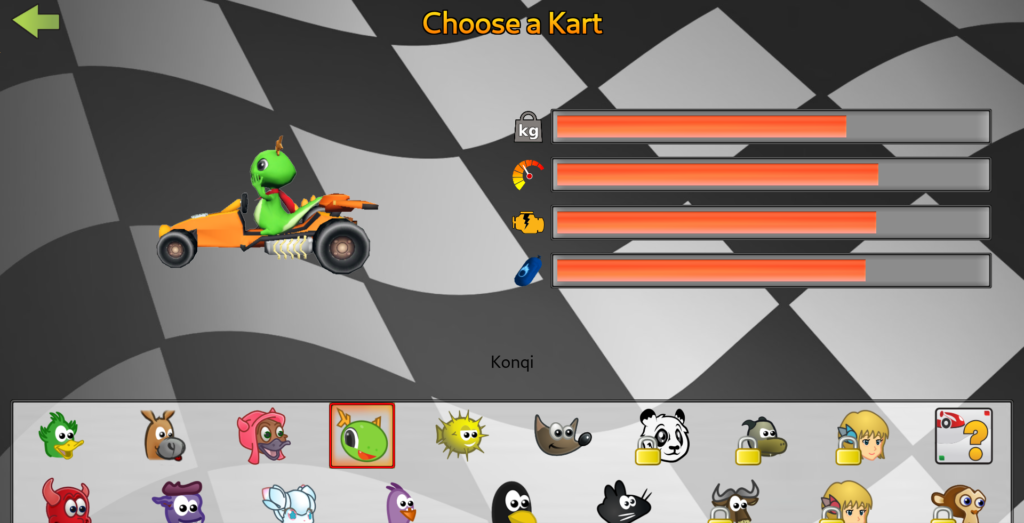
Линуксы настолько прижились среди добытчиков криптовалюты, что вскоре мир увидела операционная система для майнинга HiveOS. А за ней и другие.
Впрочем, это не единственное интересное решение из мира “пингвинов”. Нестандартные подходы, мифы, преимущества и недостатки, тонкости работы с Linux ‒ все это далее.
Linux и Windows для майнинга: сравнение
Линуксы с трудом, но все еще удерживают сильные позиции, когда дело доходит до управления серверами. А что с ОС для домашнего использования?
Псевдоплюсы
Да, не все плюсы Linux перед Windows таковыми являются. С этой странной категории и начнем.
Свобода. Не все ПО для Linux является свободным или опенсорсным. Доля проприетарного софта здесь не меньшая, чем для “окон”. Более того, целые дистрибутивы ‒ популярные дистрибутивы ‒ зависимы от частных структур. Например, разработкой Ubuntu руководит миллиардер Марк Шаттлворт, прозванный “добрым пожизненным диктатором” операционки. А RedHat и Fedora вовсе являются собственностью фонда семьи Гуггенхаймов.

Безопасность. Самые запоминающиеся скандалы в области кибербезопасности связаны с Linux. В 2014 году был выявлен баг в командной оболочке bash, прозванный Bashdoor или Shellshock. Как и выявленная в том же году уязвимость Hearthbleed, он дает (да, по настоящее время) возможность злоумышленникам удаленно управлять устройствами юзеров и серверами. Примечательно, что датой появления Shellshock считается 1992 год ‒ более 20 лет величайшие умы среди разработчиков не замечали очевидных ошибок.
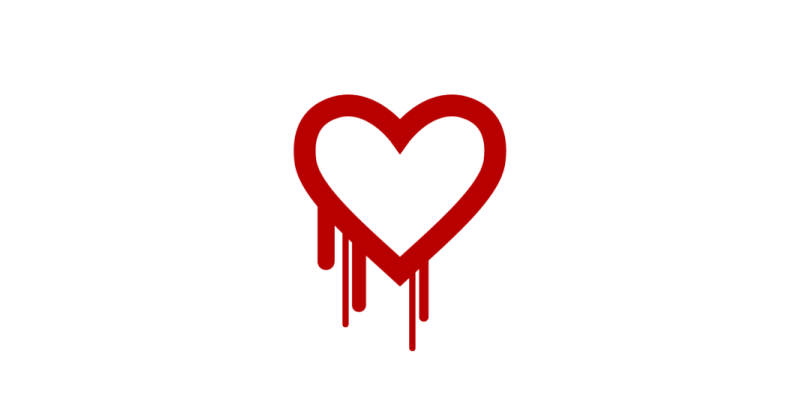
Стабильность. Малое количество разработчиков, большое количество разрозненных команд и стремление штамповать новые версии каждые полгода явно не способствуют стабильности в семействе линуксовых. Простой, но забавный пример ‒ создатели Fedora не могут избавиться от багов локализации последние 20 лет, просто игнорируя необходимость ее тестирования. Вот только пункт выше показывает, что не все баги одинаково безобидны.
Нетребовательность. Для работы с Windows 10 потребуется 4 ГБ ОЗУ. Для работы с Ubuntu 20.04 потребуется 4 ГБ ОЗУ.
Псевдоминусы: консоль
Есть у Linux и минусы, которые скорее являются плюсами. Главный источник волнения у новичка ‒ необходимость вручную вводить команды через консоль при работе с приложениями.
На самом деле большинство современных линукс-приложений располагают теми же кнопками и окошками, что привычные Windows и Android.
Что касается работы в консоли (терминале), то хорошим тоном среди современных разработчиков является подробное описание команд на все случаи с примерами. Часто достаточно уметь пользоваться командами “Копировать” и “Вставить”. Правда, следует быть готовыми к решению даже таких мелких нюансов ‒ Копировать/Вставить не всегда работают корректно, как и решения проблемы. Порой в выбранном дистрибутиве проще сменить рабочую среду (да, разработчикам показалось мало разделения на разные дистры).
Преимущества консоли: меньшие затраты вычислительных мощностей ПК, что важно при добыче криптовалюты, и максимально гибкая настройка софта.
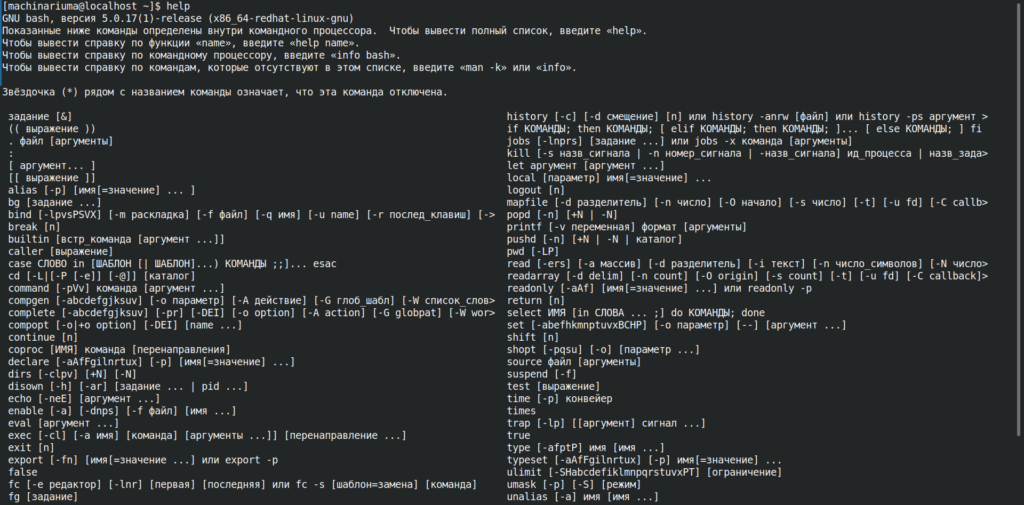
Использование программ для разных дистрибутивов
Разрозненность ветвей Linux привела к тому, что созданные для Ubuntu приложения по умолчанию невозможно установить и использовать, к примеру, для RedHat/Fedora. Вопрос актуальный, ведь большинство программ создается для Ubuntu.
Достаточно пары простых шагов:
Готово! Можете открыть магазин и в пару щелчков установить нужную программу.
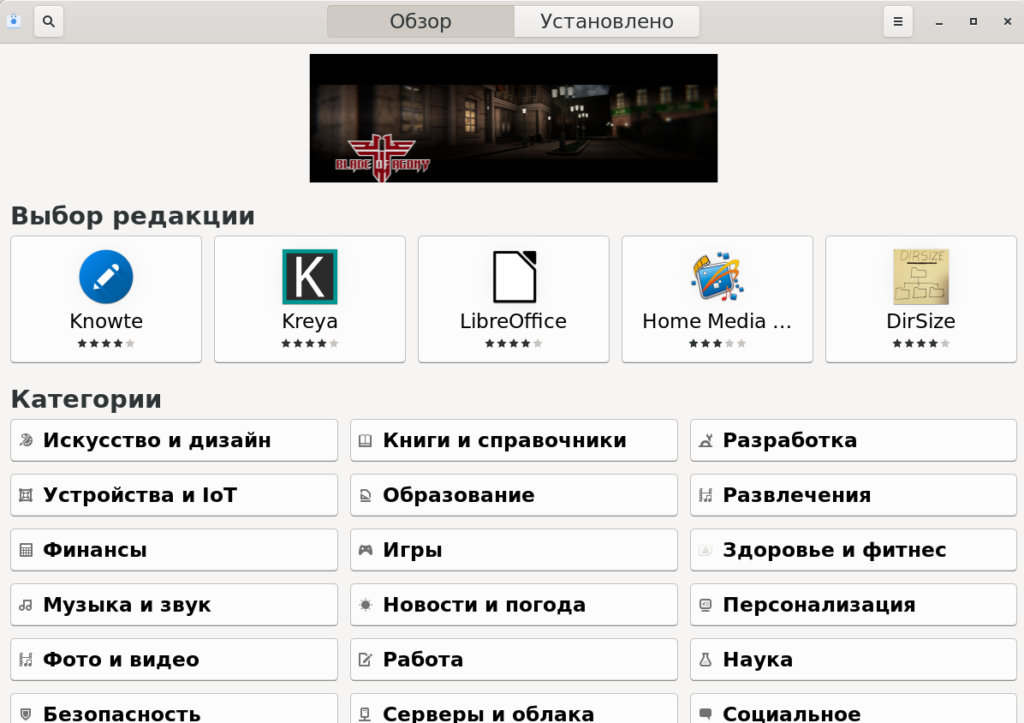
Способы установки кошелька
Установка кошелька с помощью Snapcraft
Для удобства работы с получаемыми от майнинга вознаграждениями установите кошелек:
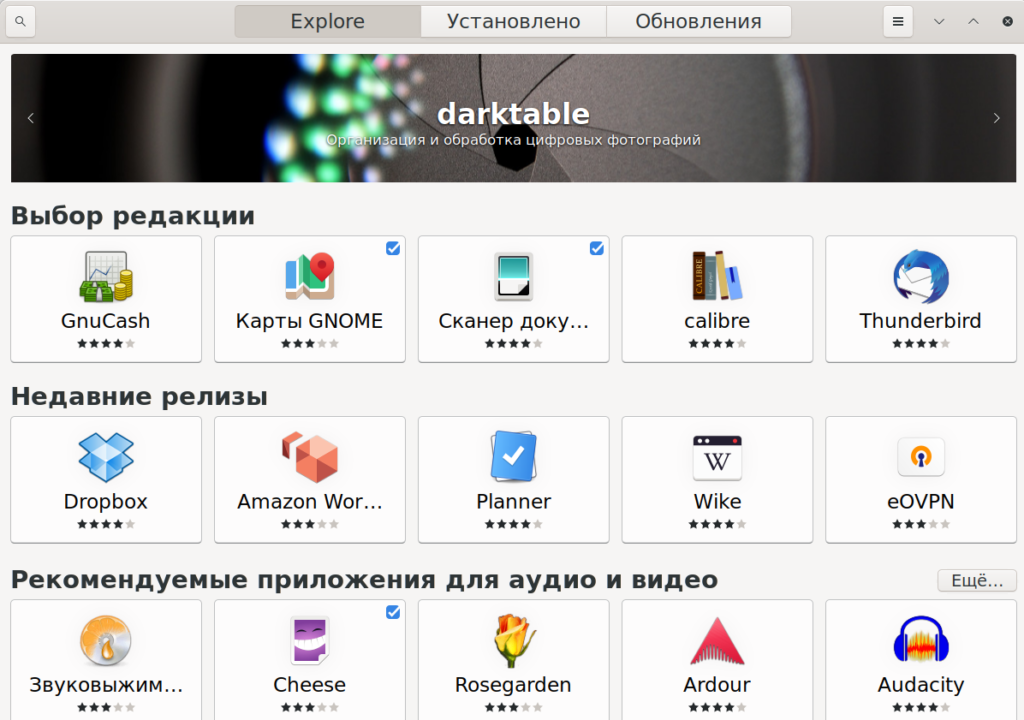
Примечание: в Центре представлены сразу две версии кошелька. Та, что с меньшим рейтингом, устарела и не синхронизируется с сетью.
Установка и сборка кошельков с помощью Python
Установка готовых кошельков и даже сборка своих с помощью языка Python пользуется спросом в Linux-сообществе, но возможна и для других операционных систем.
Возможность сборки кошелька из исходников, написанных на Питоне, предлагают создатели кошелька Electrum.
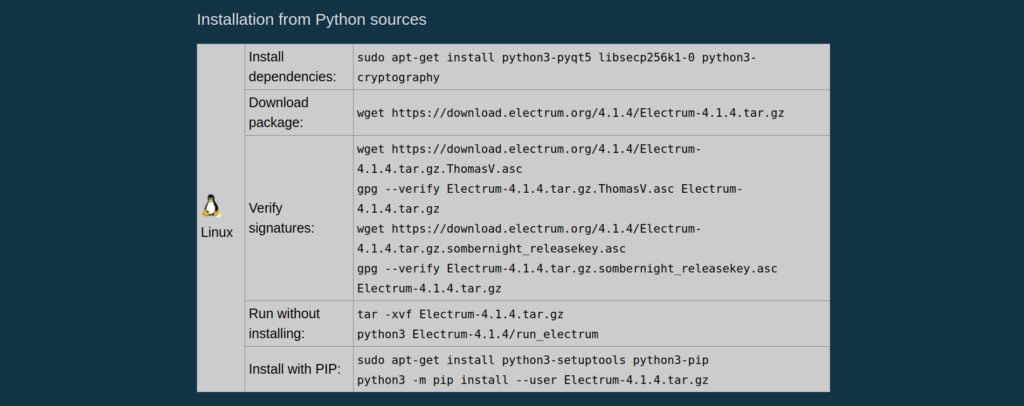
А как собрать свой кошелек на Python? Потребуются минимальные знания Python и наличие Python IDLE/альтернативной рабочей среды.
Майнинг на ПК
Майнинг на ПК: пример Monero и особенности поддержки GPU
Разумеется, майнинг биткоина на ноутбуке ‒ занятие неблагодарное и даже опасное. Однако, для добычи некоторых крупнейших монет особых вычислительных мощностей не требуется.
Monero ‒ одна из тех криптовалют, разработчики и сообщество которой активно поддерживают Linux. И ее можно майнить на домашнем оборудовании. Если у вас уже есть кошелек с Monero (XMR), то вы можете начать CPU-майнинг монеро как на Fedora, так и на Ubuntu.
Список команд, которые нужно последовательно выполнить в терминале владельцам Fedora версии 24 и выше:
git clone https://github.com/hyc/cpuminer-multi
stratum+tcp://pool.minexmr.com:4444 ‒ это адрес пула mineXMR.com. Замените его, если желаете добывать криптовалюту в составе другого пула.
WALLET_ADDRESS_HERE замените адресом своего XMR-кошелька.
Список команд для Ubuntu 14.04 и выше:
sudo apt-get install git libcurl4-openssl-dev build-essential libjansson-dev autotools-dev automake
git clone https://github.com/hyc/cpuminer-multi
Найти детальную информацию и получить поддержку можно на официальном сайте Monero How.
Что касается GPU-майнинга, то здесь Linux-майнеры могут столкнуться с затруднениями из-за особенностей дистрибутивов, неполной поддержки устройств NVIDIA и AMD, а также нестабильности отдельных драйверов.
Майнинг на ПК: пример Yenten
Yenten (YEN) ‒относительно популярная в интернет-сообществе криптовалюта, созданная исключительно для майнинга на CPU, а значит, подходящая для добычи на дому.
Решение представлено для Убунту.
Как и в случае с монеро, stratum+tcp://yenten-pool.info:63368 можно заменить адресом другого пула.
Вместо WALLET_ADDRESS укажите адрес, на который должны поступать заработанные средства.
Специализированные дистрибутивы и управление асиками
Для работы с асик-фермами создан ряд специализированных дистрибутивов, которые не требуют длительной настройки.
Наиболее ходовым остается HiveOS. Среди его преимуществ:
На официальном сайте новичкам предлагают ознакомиться с рядом видеогайдов по установке и настройке асик-фермы на HiveOS. Один из таких ниже:
Перспективы
Неоднозначны. С одной стороны, Linux предлагает гибкость настроек и даже создание заточенной под майнинг операционки с нуля, чем не могут похвастать Win и Mac. Нужный инструмент можно найти у Linux from Scratch.
С другой, Microsoft учитывает опыт коллег, представленных в сегменте opensource, и постепенно укрепляет влияние на новом рынке.
Против Linux играют разрозненность и малочисленность сообщества. У него нет преимущества в виде широкой (Windows) или платежеспособной (Mac) аудитории. А это означает недостаток внимания со стороны разработчиков и отставание от трендов.
Разногласия вокруг основателя семейства Линуса Торвальдса и попытки ключевых разработчиков выяснить, кто из них больше соответствует новомодным стандартам LGBT-SJW-BLM, также не способствуют развитию проекта.
Обзор Linux сборки для майнинг ферм — Hive OS
Отличный обзор HiveOS от Максима Шмелева — активного участника нашего чата. Спасибо, Максим!
Обязательно рекомендуем ознакомиться с нашим подробным материалом о майнинг-платформе RaveOS. Система помогает мониторить фермы и при необходимости вносить изменения в их работу. Что особенно важно, с первого февраля 2021 года майнеры пула 2Miners могут использовать на платформе неограниченное количество ригов, то есть она станет для них полностью бесплатной.
В детстве я очень любил смотреть в окно. Особенно в окно движущегося поезда. Мне это так нравилось, что я думал, когда вырасту обязательно придумаю себе работу, чтобы смотреть в окно.
Но! Тут появился майнинг, и я снова встретился с Windows. Как и многие начинающие майнеры, при сборке своего первого рига, я особо не задумывался о выборе операционной системы. Конечно же, это был Windows 10. Я слышал, что есть решения для майнинга на линукс, но всерьёз даже не рассматривал их. Тут и с железом вопросов хватало, было точно не до софта…
Ферма на Win 10 была успешно собрана, настроена и протестирована, а так как предполагалась её удаленная установка, то был установлен Teamviewer, который решил проблему удаленного управления ригом.
Вслед за первым ригом был собран второй, и на нём также поселилась Win 10 в паре с Teamviewer. После тестирования второй риг также уехал на свою трудовую вахту в удаленное место. К этому времени я уже начинал понимать, что мне не нравится в Win 10.
Что не понравилось:
1. Удивил подход Win 10 к сохранению системных настроек. Например, я отключил Windows Defender и сервис обновления, но на одном из ригов система всё равно постоянно грузила обновления, пару раз зависнув при этом, а Defender с завидной регулярностью пытался «отрубить» интернет Клеймору. Если честно, разбираться с этим просто лень. Я как увидел рекомендации «бывалых» по настройке Win 10 на риге — сразу загрустил.
2. Пару раз Тимвьювер не мог соединиться с удаленной машиной, которая просто отказывала в авторизации. При этом сам риг, судя по показаниям пула, исправно «копал». Отсутствие возможности удалённого управления меня сильно напрягало!
3. Для оперативной смены майнера или алгоритма мне приходилось заходить на каждый риг отдельно и там уже перезапускать майнер с нужными параметрами. Правда эта проблема успешно решается способом, описанным на сайте Два Биткоина пару дней назад.
Тут каждый сам уже дополнит этот список и решит, насколько эти пункты важны для него.
Но, справедливости ради, должен сказать и о том, что понравилось:
1. Скорость работы системы определенно радует, хотя тут большая заслуга не столько самой Win 10, сколько ssd диска.
2. Управление разгоном карт с помощью Afterberner. Это действительно удобно, особенно если заранее сохранить несколько пресетов под разные алгоритмы.
3. Возможность скачать официальную версию с сайта Microsoft, которая без регистрации прекрасно справляется со своими «фермерскими» делами»
Приступая к сборке третьего рига, я задался вопросом о возможных альтернативах Win 10 и по наводке Алексея Рубина из чата, чья статья про аппаратный кошелек Ledger есть на сайте, обратил своё внимание на проект Miners Hive OS.
Система представляет собой Линукс сборку, основанную на дистрибутиве Ubuntu, которая сразу после развёртывания предлагает своим пользователям ряд вкусных плюшек:
1. Возможность удаленного мониторинга и управления ригом через сайт hifeos.farm.
2. Встроенный хешрейт-вотчдог, который перегружает майнер или весь риг при падении хешрейта. Кстати, поддерживаются и аппаратные вотчдоги, в том числе и популярное решение от open-dev.ru.
3. Поддержка большого числа майнеров для видеокарт AMD, NVIDIA и даже для CPU.
4. Возможность запуска и работы с любой флешки объёмом не менее 8 Гб.
Зайдя на сайт проекта hiveos.farm, почитав отзывы на форумах, а также посмотрев видео на странице проекта, я решил, что мой третий риг определенно будет на линуксе.
Сказано — сделано. Сам процесс установки очень прост. Идем на сайт http://download.hiveos.farm/ и скачиваем всё необходимое:
Первые две строчки — это утилита под Windows для записи образа на флешку или жесткий диск. Далее уже сами сборки Hive. Обратите внимание, что версии представлены по возрастанию, т.е. более новые версии расположены внизу!
Скачиваем HDD RawCopy и сам образ hive-0.5-03-20171029 (Если у вас не очень стабильный интернет-канал, то можно скачать образ с помощью торрента).
Далее, берем любую флешку, объёмом не менее 8 Гб, и с помощью HDD RawCopy заливаем на неё образ. Приступаем к самому интересному! Нет, не к установке линукса, а к его запуску на нашем риге!
У меня, правда, первый блин вышел комом. Я образ заливал на флешку на компьютере с MacOS, и видимо что-то пошло не так… При попытке установки Hive, я получил черный экран с веселым курсором. Причем я даже не удивился, к чему-то такому я себя и готовил. Ну не может линукс быть простым. Но для чистоты эксперимента я перезалил образ из под Windows и получил совершенно другой результат. Об этом ниже.
Установки как таковой не требуется. Я просто стартовал риг с флешки, а Hive OS сама сконфигурировала себя в автоматическом режиме. Причем, в отличие от Windows, я сразу запускал и настраивал риг с установленными 7-ю картами! Никаких последовательных добавлений в риг по одной карте, как в Windows, не потребовалось.
Этот же риг при попытке установить Win 10 сразу с 7 картами рисовал мне на мониторе бублик и уходил в себя. Приходилось нудно втыкать по одной видеокарте, перегружать, ждать установки драйверов и т.д. В общем нудно, в Hive OS не так! Собрал железо — накатил софт.
Для того, чтобы наблюдать весь процесс конфигурирования можно подключить к ригу монитор. Но есть одна тонкость, необходимо подключить его к видеокарте, которая установлена в первый PCIe-16x слот — это важно! Начиная с версии v 0.5 монитор можно подключать не только к видеокарте, но и к встроенному видеоадаптеру.
Кстати, при установке вполне можно обойтись и без монитора. Устанавливая Hive OS на второй риг, я успешно воспользовался удалённым доступом к ригу через ssh. Также можно и VNC Viewer использовать, но по мне так ssh удобнее.
Вообще доступ по ssh — это основной способ прямого администрирования рига. Если риг находится в той же сети, что и управляющий компьютер, то мы можем зайти на него используя терминал или ssh-клиент:
ssh admin@x.x.x.x — где x.x.x.x ip адрес нашего рига. Пароль по умолчанию 1.
Если же он установлен удалённо, то можно настроить удаленный доступ через OpenVPN или hamachi.
Тем временем, пока система настраивалась, я не пошёл пить чай и не сидел тупо пялясь на бегущие по экрану строчки, я провел его с пользой: зарегистрировался на сайте hiveos.farm
После регистрации попадаем на страницу, где в основном и будет происходить всё взаимодействие с нашими ригами.
В верхнем меню мы видим наш текущий аккаунт, его баланс, а также пункты меню:
Reload / Monitor / Stats / Rigs / Wallets
Сейчас мне нужен пункт Wallets, где надо создать конфиги для майнеров. Тут может возникнуть путаница из-за понятий, поэтому стоит немного объяснить. Wallets, в понимании Hive, это не кошелек для криптовалюты, а этакий конфиг-файл с настройками для майнеров, который в дальнейшем смогут использовать все риги!
Мы можем создать сколько угодно кошельков, в каждом из которых указать настройки для разных пулов или монет.
Итак, я перехожу в раздел Wallets и создаю первый кошелек.
Для удобства первоначальной настройки в системе уже есть несколько шаблонов, которые достаточно изменить под себя:
Выбираем готовый шаблон или создаём новый кошелек с нуля:
В верхнем углу слева, в поле Name нужно задать удобное имя для кошелька. Название для кошелька желательно выбирать говорящее, чтобы потом было удобно оперативно выбирать нужный кошелек. Нет, можно конечно использовать просто красивые мотивирующие названия: Луи Вьютон, Прада, Дольче Габбана и т.д. Но тогда надо будет помнить, что кошелек Прада у нас настроен для майнинга ETH на пуле 2Miners, а в кошельке Дольче Габбана у нас конфиги для майнинга шиткойнов.
Далее, в верхнем правом углу в поле: Email for pool %EMAIL% можем указать свой email адрес. Некоторые пулы могут использовать его для авторизации, но мне это пока никак не пригодилось.
Теперь перехожу к самым важным пунктам. Это три поля с адресами наших кошельков для криптовалюты, которую мы будем добывать.
Ethereum wallet address %EWAL% — сюда мы впишем адрес своего кошелька ETH или другого эфироподобного, например, ETC, ETP или MUSICOIN. Указывая идентификатор %EWAL%, мы будем использовать этот адрес в настройках майнеров.
ZCash wallet address %ZWAL% — здесь указываем кошелек монеты на алгоритме Equihash.
Other coin wallet address %DWAL% — в это поле вписываем адрес кошелька монеты, которую будем майнить в дуал-режиме, вместе с основной монетой на алгоритме DaggerHashimoto.
После ввода кошельков, стоит еще раз внимательно их проверить и только после этого переходим к настойке самих майнеров.
По умолчанию в системе установлены следующие майнеры:
Claymore Dual Ethereum Miner
Claymore ZCash AMD GPU Miner
Claymore CryptoNote AMD GPU Miner
EWBF’s CUDA Zcash miner
ССminer
sgminer-gm and sgminer-gm-nicehash
dstm’s ZCash Cuda miner
XMR Stak CPU
Все они в своей работе будут использовать настройки, которые мы укажем при создании кошелька.
По умолчанию первым идёт Claymore Dual, что ж, с него и начнём. Чтобы не ошибиться в настройках, иду на любимый пул и смотрю настройки по подключению. Например, настройки пула eth.2miners.com:
Подключение Claymore’s Miner:
Значит в поле epools.txt template пишем:
POOL: eth.2miners.com:2020, WALLET: %EWAL%, WORKER: %WORKER_NAME%, PSW: x
Обратите внимание, что в этом поле я указываю не адрес ETH-кошелька, а именно его идентификатор — %EWAL%.
Далее указываем параметры для дуал режима:
В поле Second coin (dcr, pasc, sia, lbc) (-dcoin) — выбираю монету, которую буду майнить в дуале.
В поле Second coin mining intensity 0-100 (-dcri) — указываю drci для второй монеты.
Чем он больше, тем больше ресурсов мы будем тратить на майнинг второй монеты, тем самым уменьшая хешрейт основной монеты. Золотую середину каждый ищет сам! Прочитайте «Дуал майнинг — как это работает?«.
В поле dpools.txt template — указываю параметры подключения к пулу второй монеты. Например, для майнинга SIA на пуле siamining.com я указал:
POOL: stratum+tcp://eu.siamining.com:7777, WALLET: %EWAL%, WORKER: %WORKER_NAME%, PSW: x
Конечно же, конкретные настройки для каждого пула могут отличаться, но принцип един.
Напоминаю, что в настройках пула мы не указываем явно номер кошелька, а лишь его идентификатор — %DWAL%, %EWAL% или %ZWAL%.
В отдельном поле можно указать дополнительные параметры для майнера.
После настройки майнера Claymore, я по аналогии перехожу к настройке параметров для следующего нужного мне майнера, просто щелкнув по кнопке с его названием. И так далее.
После того, как все настройки сделаны, сохраняем Wallet.
Как я уже говорил, самих Кошельков / Wallets мы можем создать сколько угодно. Например, для каждой пары пул/монета создаём свой кошелек.
После того, как кошельки созданы мы переходим к настройке самих ригов на вкладке RIGS. Для этого щелкаем на одноимённый пункт в верхнем правом меню сайта или нажимаем на вкладку RIGS слева от вкладки WALLETS:
Жму зеленую кнопку справа вверху и указываю конфигурацию своего рига:
Name *: — имя рига
Description: — описание
Numbers of GPUs: количество видеокарт
Miner: майнер по умолчанию
Wallet: кошелек по умолчанию
Password for sending stats: пароль — здесь можно задать свой пароль или позволить сгенерировать пароль самой системе. В любом случае пароль стоит запомнить — он скоро пригодится!
Ввел данные и нажимаю кнопку ADD. Новый риг появился в списке:
Запоминаю Rig id и Password и на этом предварительная настройка закончена. Можно возвращаться к железу. Пока я настраивал свой аккаунт на сайте, Hive OS успела сконфигурировать себя и приветливо мигает приглашением:
Ввожу Rig id и пароль, которые запомнил ранее. (Если не запомнили, то его всегда можно посмотреть на сайте hiveos.farm в своём аккаунте на вкладке Rigs.)
Hive OS сохраняет конфиг и полностью готова к работе.
Ввожу команду miner, чтобы убедиться, что риг уже начал свою работу!
Теперь можно отключать монитор или закрывать терминал. Далее контролировать и управлять процессом можно на сайте hiveos.farm, куда я и возвращаюсь.
Посмотрим, что мы там понастраивали. На странице мониторинга, сразу видна полная информацию по всем подключенным ригам. Для изменения параметров или переключения майнера просто переходим в нужный нам риг:
В верхней части панели управления ригом выводятся: температура, скорость вращения кулеров и текущий хешрейт видеокарт. Ниже представлена подробная информация по видеокартам, включая параметры их разгона.
Да, да, Линукс позволяет разгонять карты не хуже Windows. Смело жму зелёную кнопку NVIDIA OC и подбираю параметры разгона для всех карт сразу, или для каждой в отдельности:
Обратите внимание на значения разгона памяти!
+1400 — это число в линукс надо делить на 2, по сравнению с Win 10 (+1400 Linux = +700 Win 10). Не спрашивайте почему так происходит, это особенность драйверов Нвидиа, просто учитывайте это. Также имейте ввиду, что Power Limit здесь указывается не в %, а в абсолютных величинах — в Ваттах!
В целом разгон работает отлично, и по сравнению с Windows 10 я получил такой же хешрейт по Dagger Hashimoto, и даже больший по Equihash.
Единственное, чего мне не хватает — это возможности использования нескольких пресетов для разных алгоритмов, как в Afterburner. Будем надеяться, что в будущих релизах эта опция появится.
Раз с разгоном мы закончили, то посмотрим, что у нас на соседней вкладке: Tuning
Здесь можно указать специальные параметры запуска майнеров на конкретном риге. Все настройки идентичны общим настройкам в кошельке, но будут иметь больший приоритет.
Например можно отключить некоторые карты, для которых будет использован свой майнер. Hive так умеет. К примеру в риге 4 карты 1060 и 2 карты 1070. Можно 1060 отправить на эфир, а 1070 на биткоин год. Мне пока такая свобода ни к чему и поэтому без сожаления закрываю вкладку и возвращаюсь назад в панель управления ригом.
В правой половине экрана вся информация по состоянию системы: время аптайма, текущий майнер, версия ядра, свободное место на флешке или диске, а также ip адрес рига. Тут же можно настроить удаленный доступ к ригу используя OpenVPN. А для особых ситуаций есть две кнопки для перезагрузки рига и его выключения.
Конечно же, я первым делом испробовал красную кнопку и отправил риг в перезагрузку. Попробуем теперь ткнуть в серую кнопку — риг моргнул на прощанье светодиодом и отключился. Тоже работает.
Эксперимент можно признать успешным и перейти к более важным пунктам.
Спускаемся ниже и видим два поля с селекторами Miner и Wallet. Это самые важные селекторы на странице. Именно они скрывают за собой кнопку «Бабло».
Слева выбираем нужный майнер, а справа кошелек. После выбора жмём кнопку с ракетой и вперед «to the moon»!
Если надо сменить пул или майнер — просто выбираем в выпадающем списке нужный майнер и/или кошелек.
Под полем с выбором манера есть еще важные кнопки, с помощью которых можно остановить или перезапустить майнер, посмотреть его текущий конфиг или лог.
Еще ниже есть поле для исполнения команд Linux Shell. Например, с помощью команды nvidia-smi мы можем вывести текущую информацию о видеокартах:
На этом знакомство с панелью управления можно закончить. Разумеется, намного интереснее её изучать на своём собственном аккаунте!
Вывод: Установить Hive OS на риг просто и управлять очень удобно. На случай каких-либо сложностей у Hive OS есть чат поддержки в Telegram в котором можно получить оперативную помощь по запуску, настройке или конфигурированию системы.
P.S. Осталось рассказать о цене. Да, система не бесплатная. Вернее, до 3 ригов Вы можете использовать Hive OS совершенно бесплатно, но, начиная с четвертого рига, разработчик просит оплату по 3$ за каждый риг, включая первые три. То есть за 3 рига Вы не платите ничего, а за 4 рига уже необходимо платить 12$ в месяц. Много это или мало? На мой взгляд, это справедливая цена за систему, которая динамично развивается. Например буквально на днях добавили графическую статистику по ригам. Если для вас это дорого и хотите автоматизировать на халяву — читайте статью на 2 Биткоина.
P.P.S. Благодаря возможности работать с флешки, мы экономим на SSD или жестком диске, что, согласитесь, приятно.
Майните на пуле 2Miners и задавайте вопросы в чате Два Биткоина (автор статьи в чате с ником @Mobideer).






